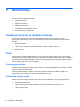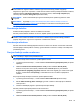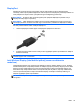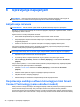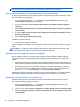User Guide - Windows 8
Table Of Contents
- Dobro došli
- Upoznavanje sa vašim računarom
- Povezivanje na mrežu
- Navigacija korištenjem tastature, pokreta prstima i uređaja za pokazivanje
- Korištenje pokazivačkih uređaja
- Korištenje tastature
- Multimedija
- Upravljanje napajanjem
- Isključivanje računara
- Osvježavanje sadržaja softvera tehnologijom Intel Smart Connect Technology (samo određeni modeli)
- Postavljanje opcija napajanja
- Korištenje stanja za uštedu energije
- Korištenje baterijskog napajanja
- Pronalaženje dodatnih informacija o bateriji
- Korištenje alatke Battery check (Provjera baterije)
- Prikazivanje preostalog nivoa napunjenosti baterije
- Maksimalno produženje vremena pražnjenja baterije
- Upravljanje niskim nivoima napunjenosti baterije
- Umetanje ili uklanjanje baterije
- Štednja baterijskog napajanja
- Pohranjivanje baterije koju može zamijeniti korisnik
- Odlaganje baterije koju može mijenjati korisnik (samo na odabranim modelima)
- Zamjena baterije koju može mijenjati korisnik (samo na odabranim modelima)
- Korištenje vanjskog napajanja naizmjeničnom strujom
- Hibridna grafika (samo odabrani modeli)
- Vanjske kartice i uređaji
- Disk jedinice
- Sigurnost
- Zaštita računara
- Korištenje lozinki
- Postavljanje lozinki u operativnom sistemu Windows
- Postavljanje lozinki u uslužnom programu Computer Setup
- Upravljanje administratorskom lozinkom za BIOS
- Upravljanje lozinkom za DriveLock uslužnog programa Computer Setup
- Korištenje funkcije Automatski DriveLock programa Computer Setup (Postavljanje računara)
- Korištenje antivirusnog softvera
- Korištenje softvera zaštitnog zida
- Instaliranje ažuriranja kritične važnosti
- Korišćenje programa HP Client Security (samo odabrani modeli)
- Instaliranje opcionalnog sigurnosnog kabla
- Korištenje čitača otiska prsta (samo za odabrane modele)
- Održavanje
- Izrada rezervnih kopija i obnova
- Izrada rezervnih kopija podataka
- Izvođenje obnavljanja sistema
- Korištenje Windows alatki za obnovu
- Korištenje alatki za obnovu f11
- Korištenje medija s operativnim sistemom Windows 8 (kupuje se zasebno)
- Korištenje opcije Windows Refresh (Osvježavanje operativnog sistema Windows) za brzu i jednostavnu o ...
- Ukloni sve i ponovo instaliraj Windows
- Korištenja opcije HP Software Setup
- Computer Setup (BIOS) (Postavljanje računara), MultiBoot i System Diagnostics (Dijagnostika sistema)
- Podrška
- Specifikacije
- Putovanje sa računarom
- Rješavanje problema
- Elektrostatičko pražnjenje
- Indeks
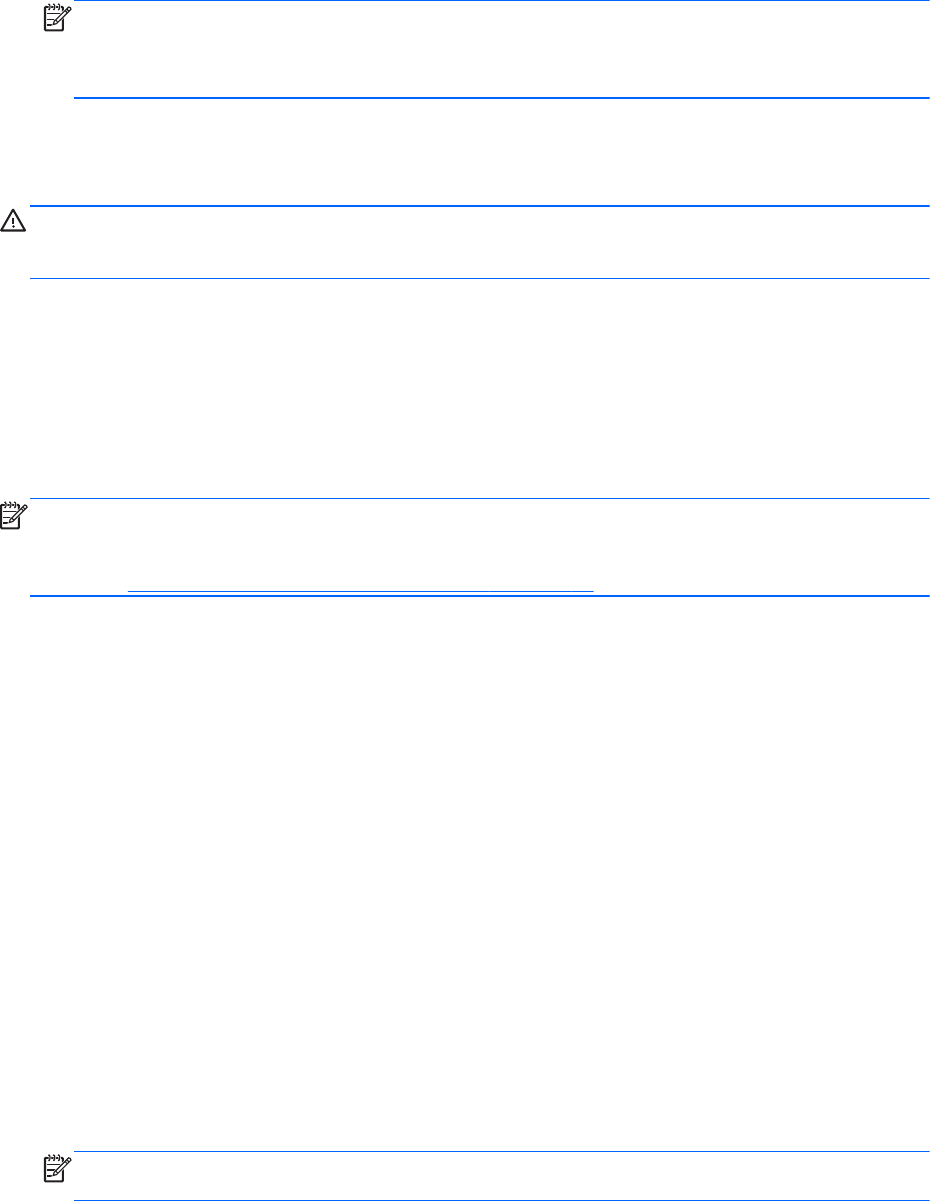
4. Kliknite Require a password (recommended) (Zatraži lozinku (preporučeno)).
NAPOMENA: Ako trebate izraditi ili promijeniti trenutnu lozinku za korisnički račun, kliknite na
Create or change your user account password (Izradi ili promijeni lozinku za korisnički
račun), a zatim slijedite upute na ekranu. Ako ne trebate izraditi ili promijeniti lozinku za
korisnički račun, idite na korak 5.
5. Kliknite Save changes (Sačuvaj promjene).
Korištenje baterijskog napajanja
OPOMENA! Da biste smanjili moguće sigurnosne probleme, koristite samo bateriju koja je
priložena uz računar, zamjensku bateriju koju je obezbijedio HP ili kompatibilnu bateriju koja je
kupljena od HP.
Računar radi na baterijsko napajanje uvijek kada nije priključen na vanjsko napajanje naizmjeničnom
strujom. Vijek trajanja baterije računara razlikuje se zavisno od postavki upravljanja napajanjem,
programa koji se na njemu pokreću, osvijetljenosti ekrana, vanjskih uređaja koji su povezani s
računarom i ostalih faktorima. Držanje baterije u računaru uvijek kada je računar uključen u napajanje
naizmjeničnom strujom puni bateriju i štiti vaš rad u slučaju nestanka struje. Ako se u računaru nalazi
napunjena baterija, a on radi na vanjskom napajanju naizmjeničnom strujom putem adaptera
naizmjenične struje, računar će prijeći na baterijsko napajanje kada se adapter naizmjenične struje
iskopča iz računara ili kada se prekine napajanje naizmjeničnom strujom.
NAPOMENA: Kada iskopčate napajanje naizmjeničnom strujom, osvijetljenost ekrana automatski
se smanjuje kako bi se produžio vijek trajanja baterije. Odabrani modeli računara mogu se prebacivati
s jednog grafičkog načina rada na drugi radi produženja vijeka trajanja baterije. Za više informacija
pogledajte
Hibridna grafika (samo odabrani modeli) na strani 44.
Pronalaženje dodatnih informacija o bateriji
HP Support Assistant pruža alatke i informacije o bateriji: Da biste pristupili informacijama o bateriji, iz
početnog ekrana odaberite aplikaciju HP Support Assistant i onda odaberite Battery and
performance (Baterija i performanse).
●
Alatka Battery Check (Provjera baterije) za testiranje učinkovitosti baterije
●
Informacije o kalibraciji, upravljanju napajanjem i pravilnom održavanju i pohrani radi
maksimalnog povećanja vijeka trajanja baterije
●
Informacije o vrstama, specifikacijama, životnim ciklusima i kapacitetima baterija
Da biste pristupili informacijama o bateriji:
▲
Da biste pristupili informacijama o bateriji, iz početnog ekrana odaberite aplikaciju HP Support
Assistant i onda odaberite Battery and performance (Baterija i performanse).
Korištenje alatke Battery check (Provjera baterije)
Aplikacija HP Support Assistant pruža informacije o statusu baterije instalirane u računaru.
Da biste pokrenuli Battery Check (Provjera baterije):
1. Spojite adapter naizmjenične struje s računarom.
NAPOMENA: Računar mora biti povezan s vanjskim napajanjem kako bi alatka Battery Check
(Provjera baterije) mogla ispravno raditi.
2. Da biste pristupili informacijama o bateriji, iz početnog ekrana odaberite aplikaciju HP Support
Assistant i onda odaberite Battery and performance (Baterija i performanse).
Postavljanje opcija napajanja 39